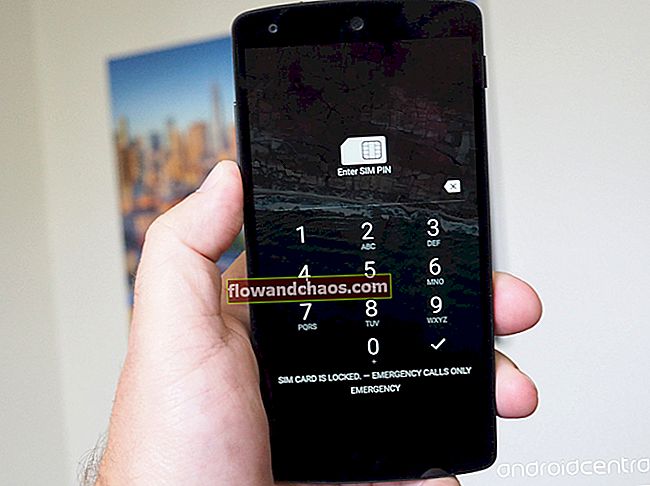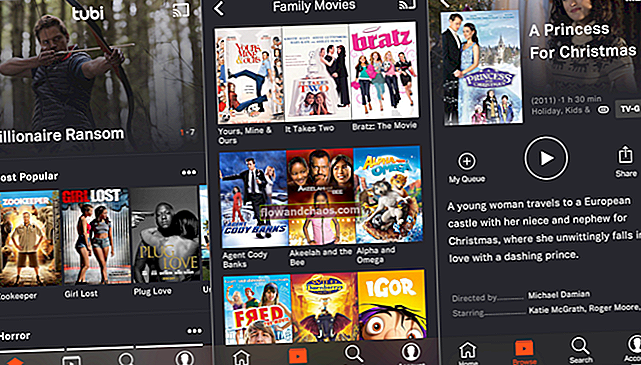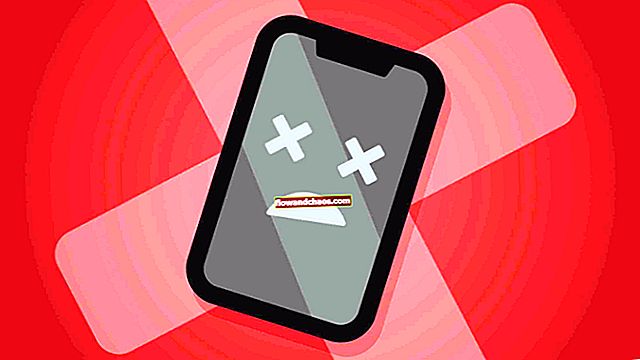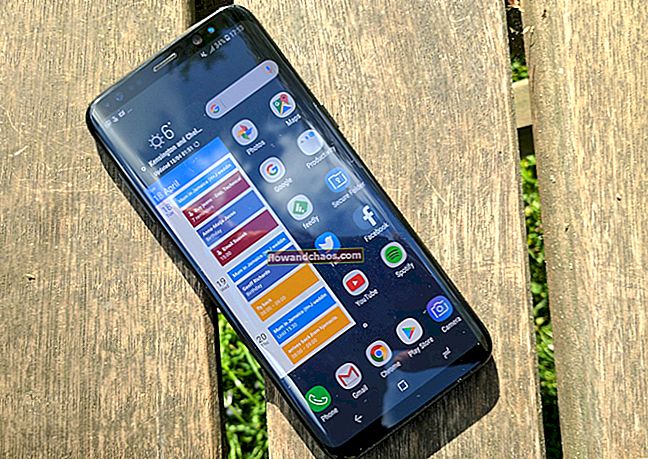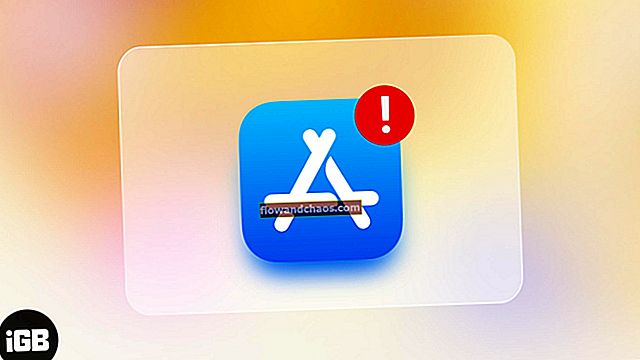סמסונג משחררת את סמארטפוני הדגל החדשים שלהם מדי שנה עם הטכנולוגיה העדכנית ביותר. אחד מהם הוא גלקסי S5, סדרת S עם 5.1 אינץ 'עם אנדרואיד 4.4 KitKat. בואו נראה את הבעיות הנפוצות ביותר וכיצד ניתן לתקן אותן.

www.knowyourmobile.com
בעיות נפוצות של Samsung Galaxy S5 והפתרונות שלהן
גיליון האוזניות של גלקסי S5
נושא האוזניות הוא אחד הבעיות הנפוצות ב- Galaxy S5. נסה את השלבים הבאים כדי לפתור את הבעיה.
שלב 1:
הקפד לשים את האוזניות כהלכה למקומה בגלקסי S5 שלך.
שלב 2:
ודא שהטלפון שלך אינו מושתק.
עבור אל הגדרות עוצמת הקול וחפש את סמל הרמקול. אם אתה רואה את הסמל שם, הטלפון שלך מושתק לאוזניות. Jus מגדילים את עוצמת הקול כדי לבטל את ההשתקה שלו.
שלב 3:
בדוק ונסה לנקות את היציאה מלכלוך או אבק על ידי נשיפת האוויר הדחוס לתוך החור.
שלב 4:
בדוק אם האוזניות והיציאה שלה שבורות. אם אחד מהם או שניהם שבורים, עליך לשנות אותם.
שגיאת גלקסי S5 919
Samsung Galaxy S5 שגיאה 919 היא שגיאה שמתרחשת בעיקר כאשר ההתקנה של אפליקציה מתחילה.
שיטה 1
בצע נתוני מטמון נקי.
גישה להגדרות> הקש על יישום> הקש על נהל יישום> בחר ב- Google Play> הקש על נקה מטמון> חזור למסך הבית> מנהל ההורדות> בחר נקה נתונים. לאחר שתבצע זאת, בדוק אם הבעיה נפתרה.
שיטה 2
נסה את כל חיבור האינטרנט ב- Galaxy S5 שלך: WiFi ונתונים ניידים.
שיטה 3
שנה את הגדרות ה- APN. התפריט של הטלפון שלך> אלחוטי ורשתות> רשת סלולרית> שמות נקודות גישה ואז ערוך את הגדרות ה- APN כאחד מה- APN של חברך מאותו ספק.
בחר הגדרות> אלחוטי ורשתות> רשת סלולרית> שמות נקודות גישה> ערוך את הגדרות ה- APN כאחד מה- APN של חברך מאותו ספק.
תגובה איטית של גלקסי S5
למרות שלגלקסי S5 יש זיכרון RAM ומעבד חזקים, חלק מהמשתמשים חוו תגובה איטית בטלפון זה.
שלב 1:
נסה לשנות את משגר ה- Android שלך. אתה יכול לנסות את Nova Launcher שתמצא ב- Google Now.
שלב 2:
אם אתה משתמש באנימציה כלשהי, נסה לכבות אותה.
שלב 3:
פתח את התכונה קולית S.
הקש פעמיים על כפתור הבית> עבור אל הגדרות> בטל את הסימון של האפשרות "פתח באמצעות מפתח הבית" אם היא מסומנת.
שלב 4:
כבה את "סינכרון הנתונים" האוטומטי
שלב 5:
השבת את היישומים שאתה נדיר להשתמש בהם.
אתחול אוטומטי של גלקסי S5 ורטט
הסיבה העיקרית מדוע נושא זה הוא מקש ה- POWER. אם מקש ההפעלה תקוע אז תתמודד עם מצב מסוג זה.
שלב 1:
ראשית, הוצא את הסוללה של הטלפון שלך, ואז לחץ ושחרר את לחצן ההפעלה מספר פעמים.
שלב 2:
המשך לעשות את שלב 1 לעיל עד שתראה את הצמדת כפתור ההפעלה. אם זה לא ייקבע, לחצן ההפעלה שלך יכול להישבר. המשמעות היא שעליך לשנות אותו באמצעות כפתור הבית החדש.
אפליקציית Galaxy S5 מקפיאה בעיות
משתמשים רבים בגלקסי S5 דיווחו כי הם מתמודדים עם הבעיה כשהאפליקציה קופאת ולוקח הרבה זמן להתחיל שוב.
שיטה 1
עדכן אפליקציה מסוימת והתקן אותה מחדש. ראשית, עליך להסיר את ההתקנה שלה ואז לעבור ל- Google Play כדי להשיג את האפליקציה ולהתקין אותה.
שיטה 2
לאחר הסרת ההתקנה של האפליקציה, הוצא את כרטיס ה- microSD מהטלפון שלך. נסה להשתמש בכרטיס ה- microSD החדש והתקן מחדש את האפליקציה.
שיטה 3
פנה למפתח כדי לוודא את תאימות היישום בגירסת Android שבה אתה משתמש.
שיטה 4
נסה לבצע את איפוס המפעל. אבל לפני שתעשה זאת, כדאי שתגבה תחילה את הנתונים שלך.
- כבה את גלקסי S5
- לחץ והחזק את לחצני ההפעלה, הבית והגברת עוצמת הקול בו זמנית עד שהטלפון רוטט ואז שחרר את לחצן ההפעלה בלבד.
- ברגע שמסך השחזור של Android מופיע, שחרר את שני הכפתורים האחרים.
- הדגש את מחיקת הנתונים או איפוס להגדרות היצרן באמצעות לחצן עוצמת הקול ואשר את פעולתך באמצעות מקש ההפעלה.
- לאחר מכן, הדגש את האפשרות 'כן - מחק את כל נתוני המשתמשים' באמצעות מקש ההפעלה ותהליך איפוס היצרן מתחיל.
גלקסי S5 תקוע בלוגו אנדרואיד
אם ה- Galaxy S5 שלך תקוע בלוגו אנדרואיד, אתה לא היחיד, כי זה נושא נפוץ. משתמשים רבים חוו את אותה בעיה.
- כבה את הטלפון שלך
- לחץ לחלוטין על לחצני הבית, ההפעלה והגברת עוצמת הקול והחזק אותם עד שתרגיש שהטלפון רוטט ואז שחרר רק את מקש ההפעלה.
- מסך השחזור של אנדרואיד אמור להופיע. כשזה קורה, שחרר את לחצני הבית והגברת עוצמת הקול.
- השתמש במקש הפחתת עוצמת הקול כדי להדגיש 'מחיקת מחיצת מטמון' ואשר אותה באמצעות כפתור ההפעלה.
- לאחר מכן, יש להדגיש גם את 'הפעלה מחדש של המערכת' ולחץ על לחצן ההפעלה כדי לבחור בה.
- כעת, הפעל מחדש את הטלפון על ידי לחיצה על מקש ההפעלה.
גלקסי S5 מפעיל ומכבה את הבעיה
למרות ש- Galaxy S5 תוכנן להפעלת מספר אפליקציות בו זמנית, אך עדיין, בעיית התחממות היתר מתרחשת לפעמים והמכשיר מכבה את עצמו.
שלב 1:
צמצם את השימוש באפליקציות האינטרנט והווידאו.
שלב 2:
שמור על טמפרטורת סביבת הטלפון במקום מאוורר ולא חם מדי, כמו מתחת לכרית או בתוך המכונית החמה.
שלב 3:
נסה להחליף את כרטיס ה- SD הנוכחי בכרטיס החדש.
שלב 4:
אל תשתמש בטלפון למשחק או אפליקציה כבדים בזמן הטעינה.
גיליון חיבור USB ל- Galaxy S5
אלה השלבים האפשריים כיצד לתקן את בעיית חיבור ה- USB ב- Galaxy S5 שלך.
- הקפד להשתמש בכבל ה- USB המקורי.
- הימנע משימוש באביזרים לא מקוריים לסמסונג גלקסי S5 שלך.
- נסה לחבר את הטלפון למחשב ישירות.
- בדוק את יציאות ה- USB של הטלפון שלך וודא שהוא אינו פגום או מכיל נוזל כלשהו.
- Tr כדי להשבית אנטי-וירוס או חומת אש במחשב שלך אם יש לך את זה.
- נתק את כבל ה- USB מהטלפון והמחשב האישי.
- חבר את הטלפון למחשב ישירות.
- נסה יציאת USB אחרת.
דוא"ל Galaxy S5 שלא נקרא
כעת אנו יכולים לפתוח ולקרוא דוא"ל בכל מקום כל עוד יש לנו טלפון חכם וחיבור לאינטרנט. זה יכול לעצבן אותך אם אתה מסוגל לפתוח את הדוא"ל אך אינך יכול לקרוא אותו. בראש ובראשונה אם הדוא"ל הזה הוא החשוב.
שיטה 1
- עבור אל הגדרות> חשבון וסנכרן ואז הפעל, הפעל הכל
- עבור אל הגדרות> כרטיסייה כללית> חשבונות> פתח אפליקציית דוא"ל (סנכרון פעיל)> בחר בהגדרת החשבון הקודמת שלך> סמן דוא"ל מסונכרן
שיטה 2
בצע סנכרון ראשי.
- עבור לתפריט המצב של הסרגל השחור.
- תראה 4 ריבועים קטנים בפינה הימנית. לחץ עליו ותראה כמה סמלים מופיעים.
- מצא את סמל הסנכרון. אם צבע סמל הסנכרון אפור, עליך להפעיל אותו על ידי הקשה עליו עד שהצבע ישתנה לירוק.
דוא"ל גלקסי S5 לא מסתנכרן
אחד היתרונות שיש בסמארטפון הוא שהוא יכול לסנכרן את היישומים מכל מכשיר אחר, למשל, הדוא"ל שלנו.
שלב 1:
אפשר סנכרון אוטומטי על ידי מעבר אל הגדרות> חשבונות וסנכרון> סמן סנכרון אוטומטי.
שלב 2:
בטל את הסימון של רקע החסימה על ידי כניסה למצב חיסכון בחשמל מהגדרות.
שלב 3:
אפשר סנכרון ראשי על ידי גרירת המסך מלמעלה> לחץ על תמונת שלוש הנקודות שאתה רואה על המסך> הפעל סנכרון ראשי על ידי לחיצה על כפתור הסנכרון.
שלב 4:
אפשר סנכרון גלובלי על ידי מעבר אל הגדרות> שימוש בנתונים> תפריט> סנכרון אוטומטי של נתונים.
בעיות סוללה בגלקסי S5
גלקסי S5 הוא טלפון חכם יוקרתי המצויד במפרט נהדר, כולל הסוללה שלו שכן הוא אחד החלקים החשובים ביותר במכשיר. אם יש לך בעיית סוללה, נסה תחילה את השלבים הבאים לפני שתחליט להחליף עם החדש.
שלב 1:
טען את הסוללה במשך כ -10 דקות דרך המקור הראשי וצפה אם נורית הנורית אדומה או לא.
שלב 2:
אם הבעיה עדיין קיימת לאחר טעינת הסוללה למשך 10-15 דקות, הסר את הסוללה והרכיב אותה כראוי וטען שוב.
שלב 3:
הוציאו את הסוללה ובדקו את המדבקה הקטנה עליה. אם צבע המדבקה הוא אדום, ורוד או סגול, הנוזל נכנס לתוכה. בקש מהטכנאי לתקן את זה.
שלב 4:
עליך להחליף את הסוללה אם היא נפוחה, גושית או שיש בה דליפה.
בעיית שמע של גלקסי S5
שיטות אלה יעזרו לך לפתור את בעיית השמע ב- Galaxy S5 שלך אם אתה נתקל בבעיה זו כרגע.
שיטה 1:
כבה את הטלפון על ידי לחיצה ממושכת על לחצן ההפעלה, הוציא את הסוללה וכרטיס ה- SIM ואז השאר אותו כך למשך כמה דקות. הכנס את הסוללה וכרטיס ה- SIM בחזרה והפעל את הטלפון.
שיטה 2:
בדוק את המיקרופון של הטלפון שלך ונסה לנקות אותו מאבק באמצעות אוויר דחוס.
שיטה 3:
כבה את ה- Bluetooth.
עבור אל הגדרות> Bluetooth> שכח את המכשירים המותאמים.
שיטה 4:
נסה למחוק את מחיצת המטמון:
- כבה את גלקסי S5 על ידי לחיצה ממושכת על לחצן ההפעלה.
- לחץ על שלושת הלחצנים: הפעלה, בית והגברת עוצמת הקול יחד באותו זמן עד שהטלפון רוטט ותראה את מסך ההתאוששות של Android ושחרר אותם.
- הדגש את 'מחיקת מטמון' ובחר אותה באמצעות מסך ההפעלה.
רמקול אחורי של גלקסי S5
גלקסי S5 מצויד ברמקולים המעולים, אבל איך אתה מוצא את זה שבור?
שיטה 1:
היכנס למצב בטוח.
- כבה את הטלפון.
- לחץ על לחצן ההפעלה והחזק אותו למשך מספר שניות עד להופעת הלוגו של Samsung Galaxy. ואז שחרר אותו ולחץ על מקש עוצמת הקול. המשך להחזיק אותו עד לסיום תהליך ההפעלה מחדש.
- שחרר את מקש עוצמת הקול לאחר שתראה את מצב הבטוח על המסך.
שיטה 2:
נסה לאפס את הטלפון למפעל. אבל, דאג קודם לגבות את הנתונים שלך.
- נווט אל הגדרות
- הקש על חזרה ואפס.
- בחר באיפוס נתוני המפעל
- בחר איפוס מכשיר
- הקש על 'מחק את כל הנתונים'
- אתחל מחדש את הטלפון.
גלקסי S5 שיחות קבועות מפילות בעיה
אלה השיטות האפשריות שאתה יכול לנסות לפתור את הבעיה המתמדת שמפילה את ה- Galaxy S5 שלך.
שיטה 1:
אתחל את ה- Galaxy S5 למצב בטוח.
- כבה את הטלפון.
- לחץ והחזק את מקש ההפעלה עד שתראה את הלוגו של Samsung Galaxy על המסך, ואז לחץ על כפתור הגברת עוצמת הקול. המשך להחזיק את המקש עד שתראה שהמצב הבטוח מופיע על מסך הנעילה. אם הטלפון פועל כרגיל לאחר התהליך, עליך להסיר את היישומים הבעייתיים.
שיטה 2:
התקשר למוביל שלך ושאל לגבי השירות המקומי שלך או שינוי PRL (רשימת נדידה מועדפת).
נווט אל הגדרות> רשת סלולרית> מצב רשת> בחר רשת מועדפת אוטומטית או GSM בלבד.
שיטה 3:
עדכן את התוכנה.
עבור אל הגדרות> אודות> עדכון תוכנה> עדכון.
שיטה 4:
הפעל את מצב טיסה, המתן מספר שניות וכבה אותו שוב.
שיטה 5:
הפעל מחדש את Samsung Galaxy S5.
בעיה בהודעת טקסט איטית של גלקסי S5
זה יכול להיות כל כך מעצבן אם אתה מוצא את הבעיה הזו, אבל זה נושא די נפוץ בקרב משתמשי ה- Galaxy S5.
שיטה 1:
נקה את כל שרשורי ה- SMS על ידי ניווט אל הגדרות> הקש על מנהל היישומים> הקש על נקה מטמון ונקה נתונים.
שיטה 2:
נסה להשתמש באפליקציית העברת ההודעות האחרת, כמו SMS Pro ושנה את אפליקציית המקלדת שלך.
כרטיס ה- SIM של גלקסי S5 לא זוהה
חלק מהמשתמשים מדווחים כי כרטיס הסים שלהם אינו מזוהה במכשיר הגלקסי S5 שלהם. אם אתה אחד מהם, תוכל לנסות את השלבים הבאים.
שלב 1:
הוציא את כרטיס ה- SIM מהגלקסי S5 שלך ונקה אותו מאבק או לכלוך על ידי נשיפה לתוכו אוויר.
שלב 2:
צור קשר עם הספק שלך ובדוק איתם אם הטלפון הוא הספק שגורם לבעיה. אם כן, בקש מהם לעזור לך לפתוח את הטלפון.
שלב 3:
אתחל את ה- Galaxy S5 למצב בטוח. אם הטלפון פועל כרגיל לאחר ביצוע המצב הבטוח, הסר את אפליקציות הצד השלישי.
כרטיס MicroSD פגום של גלקסי S5
מה לעשות אם גילית את הבעיה בכרטיס ה- microSD הפגומה בגלקסי S5 שלך? אתה יכול לנסות את השלבים הבאים.
שלב 1:
כמה מותגי microSD כמו SanDisk לא יכולים לעבוד כראוי בטמפרטורה מסוימת, אז אתה צריך לבדוק את טמפרטורת הטלפון שלך. אתה יכול להשתמש באפליקציות הטמפרטורה כדי לפקח על הטמפרטורה של הטלפון שלך.
שלב 2:
בדוק את ה- microSD של הטלפון שלך משורת הפקודה של המחשב הנייד שלך.
הזן את שורת הפקודה> הקש CTRL + R> הקלד CMD והקש Enter.
שלב 3:
Chkdisk G: / f
במקרה זה, G: / הוא כונן הזיכרון שהכנסת באמצעות קורא הכרטיסים. אם אתה מזהה קשר עם המגזר הגרוע מרכז השירות של microSD שלך להחלפה.
בעיית מיקוד מאקרו של גלקסי S5
אם אתה נתקל בבעיה זו ב- Galaxy S5 שלך עכשיו, נסה את השלבים הבאים.
- פתח את אפליקציית המצלמה בטלפון שלך.
- עבור אל הגדרות על ידי הקשה על סמל גלגל השיניים.
- מצא והשבית מיקוד סלקטיבי
גלקסי S5 לא טעינה בעיה וטעינה איטית
אחד הדברים המעצבנים במכשיר שלנו הוא כשיש בעיות טעינה, בין אם הטלפון לא נטען או שהוא נטען, אבל לוקח לנצח כדי לקבל סוללה מלאה.
שיטה 1:
נסה מטען אחר שמקורו בסמסונג לנייד.
שיטה 2:
נסה כבל USB אחר וטען באמצעות Kies.
שיטה 3:
נסה לחייב אותו דרך מחשב נייד.
שיטה 4:
נסה להסיר את הסוללה למשך 3 דקות, לתת לה להתקרר ואז לטעון שוב.
שיטה 5:
נשב בתוך יציאת ה- USB ותקן את אנשי הקשר אם הוא מכופף.
שיטה 6:
אתחל את הטלפון מספר פעמים.
שיטה 7:
הורד את אפליקציית הזרם הטעינה לסוללה לפקח על הטעינה.
שיטה 8:
בצע אתחול במצב בטוח.
- כבה את ה- Galaxy S5 שלך.
- לחץ על לחצן ההפעלה והמשיך להחזיק בו עד להופעת "Samsung Galaxy S5" ואז שחרר את הלחצן.
- לחץ והחזק מיד את לחצן הפחתת עוצמת הקול עד להשלמת תהליך ההפעלה מחדש.
- ברגע שאתה רואה את המצב הבטוח על מסך הנעילה, שחרר את המקש.
- בדוק אם הטלפון בסדר גמור במצב בטוח. אם כן, עליך להסיר את אפליקציות הצד השלישי הגורמות לבעיה זו.
גליון S5 איטי ב- Wi-Fi
נושא זה הוא נושא נפוץ מאוד. אם אתה נתקל בבעיית Wi-Fi איטית, נסה את השיטות האלה.
שיטה 1:
כבה את ה- Wi-Fi, המתן מספר שניות והפעל אותו מחדש.
שיטה 2:
הפעל מחדש את הטלפון שלך. אם שלב זה לא עובד, הורד את אפליקציית ה- Fixer WiFi במחשב שלך והתקן אותה שם. Wifi Fixer היא אפליקציה הפותרת בעיית wifi במכשירי Android. הורד את ה- APK כאן או הורד כאן את הגרסה המקורית מ- Google play
שיטה 3:
נקה את מחיצת המטמון.
פתח את ההגדרות> הקש על יישום> נהל יישום> בחר ב- Google Play> הקש על נקה מטמון> חזור למסך הבית> עבור אל מנהל ההורדות> בחר נקה נתונים.
ראה גם: 10 דרכים לתיקון בעיית חיבור Wi-Fi